双网卡设置方法
双网卡设置
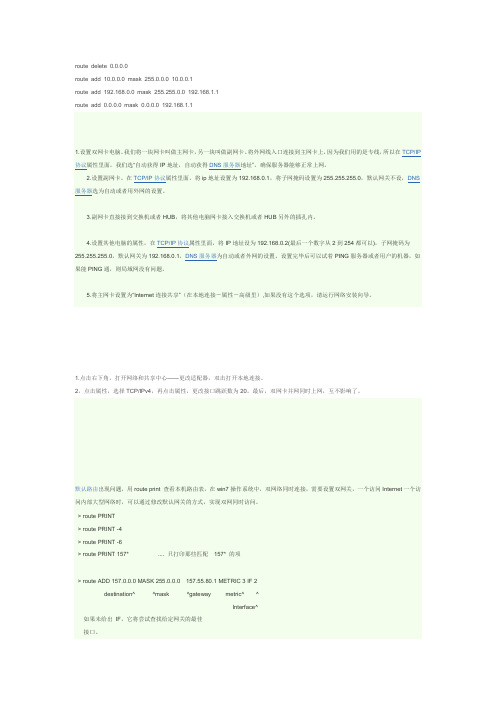
route delete 0.0.0.0route add 10.0.0.0 mask 255.0.0.0 10.0.0.1route add 192.168.0.0 mask 255.255.0.0 192.168.1.1route add 0.0.0.0 mask 0.0.0.0 192.168.1.11.设置双网卡电脑。
我们将一块网卡叫做主网卡,另一块叫做副网卡。
将外网线入口连接到主网卡上,因为我们用的是专线,所以在TCP/IP 协议属性里面,我们选―自动获得IP地址,自动获得DNS服务器地址‖。
确保服务器能够正常上网。
2.设置副网卡。
在TCP/IP协议属性里面,将ip地址设置为192.168.0.1,将子网掩码设置为255.255.255.0,默认网关不设,DNS 服务器选为自动或者用外网的设置。
3.副网卡直接接到交换机或者HUB,将其他电脑网卡接入交换机或者HUB另外的插孔内。
4.设置其他电脑的属性,在TCP/IP协议属性里面,将IP地址设为192.168.0.2(最后一个数字从2到254都可以),子网掩码为255.255.255.0,默认网关为192.168.0.1,DNS服务器为自动或者外网的设置。
设置完毕后可以试着PING服务器或者用户的机器,如果能PING通,则局域网没有问题。
5.将主网卡设置为―Internet连接共享‖(在本地连接-属性-高级里),如果没有这个选项,请运行网络安装向导。
1.点击右下角,打开网络和共享中心——更改适配器,双击打开本地连接。
2,点击属性,选择TCP/IPv4,再点击属性,更改接口跳跃数为20。
最后,双网卡并网同时上网,互不影响了。
默认路由出现问题,用route print 查看本机路由表,在win7操作系统中,双网络同时连接,需要设置双网关,一个访问Internet一个访问内部大型网络时,可以通过修改默认网关的方式,实现双网同时访问。
> route PRINT> route PRINT -4> route PRINT -6> route PRINT 157* .... 只打印那些匹配157* 的项> route ADD 157.0.0.0 MASK 255.0.0.0 157.55.80.1 METRIC 3 IF 2destination^ ^mask ^gateway metric^ ^Interface^如果未给出IF,它将尝试查找给定网关的最佳接口。
双网卡配置
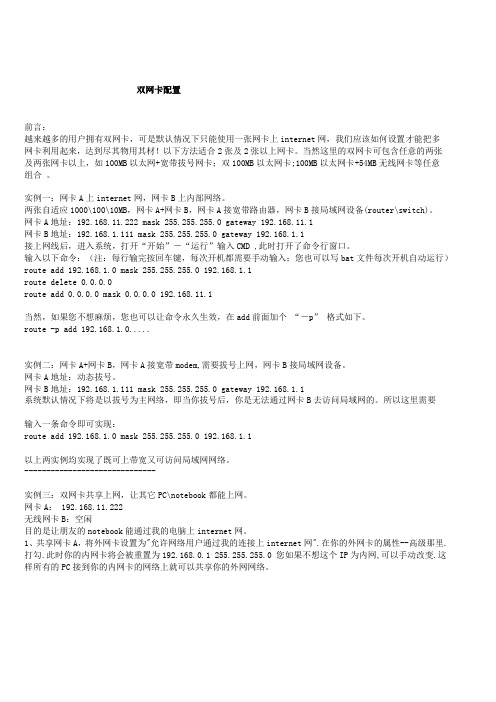
双网卡配置前言:越来越多的用户拥有双网卡,可是默认情况下只能使用一张网卡上internet网,我们应该如何设置才能把多网卡利用起来,达到尽其物用其材!以下方法适合2张及2张以上网卡。
当然这里的双网卡可包含任意的两张及两张网卡以上,如100MB以太网+宽带拔号网卡;双100MB以太网卡;100MB以太网卡+54MB无线网卡等任意组合。
实例一:网卡A上internet网,网卡B上内部网络。
两张自适应1000\100\10MB,网卡A+网卡B,网卡A接宽带路由器,网卡B接局域网设备(router\switch)。
网卡A地址:192.168.11.222 mask 255.255.255.0 gateway 192.168.11.1网卡B地址:192.168.1.111 mask 255.255.255.0 gateway 192.168.1.1接上网线后,进入系统,打开“开始”-“运行”输入CMD ,此时打开了命令行窗口。
输入以下命令:(注:每行输完按回车键,每次开机都需要手动输入;您也可以写bat文件每次开机自动运行)route add 192.168.1.0 mask 255.255.255.0 192.168.1.1route delete 0.0.0.0route add 0.0.0.0 mask 0.0.0.0 192.168.11.1当然,如果您不想麻烦,您也可以让命令永久生效,在add前面加个“-p” 格式如下。
route -p add 192.168.1.0.....实例二:网卡A+网卡B,网卡A接宽带modem,需要拔号上网,网卡B接局域网设备。
网卡A地址:动态拔号。
网卡B地址:192.168.1.111 mask 255.255.255.0 gateway 192.168.1.1系统默认情况下将是以拔号为主网络,即当你拔号后,你是无法通过网卡B去访问局域网的。
所以这里需要输入一条命令即可实现:route add 192.168.1.0 mask 255.255.255.0 192.168.1.1以上两实例均实现了既可上带宽又可访问局域网网络。
个人PC双网卡设置
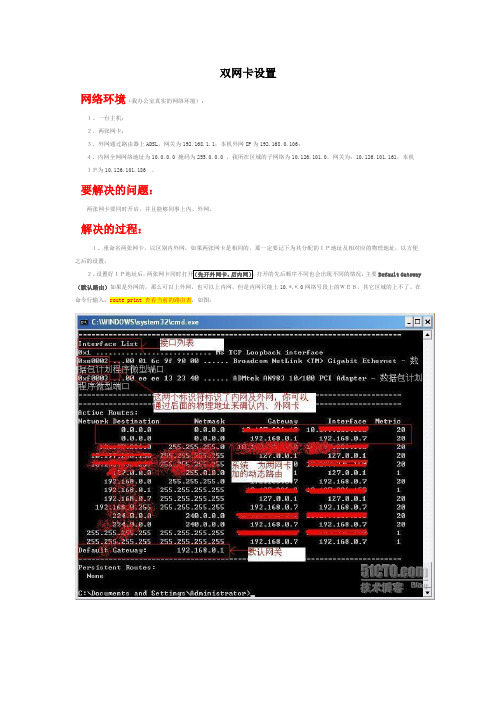
双网卡设置网络环境(我办公室真实的网络环境):1、一台主机;2、两张网卡;3、外网通过路由器上ADSL,网关为192.168.1.1,本机外网IP为192.168.0.106;4、内网全网网络地址为10.0.0.0 掩码为255.0.0.0 ,我所在区域的子网络为10.126.101.0,网关为:10.126.101.161,本机IP为10.126.101.186 。
要解决的问题:两张网卡要同时开启,并且能够同事上内、外网。
解决的过程:1、重命名两张网卡,以区别内外网。
如果两张网卡是相同的,那一定要记下为其分配的IP地址及相对应的物理地址,以方便之后的设置。
2、设置好IP地址后,打开的先后顺序不同也会出现不同的情况,主要Default Gateway (默认路由)如果是外网的,那么可以上外网,也可以上内网,但是内网只能上10.*.*.0网络号段上的WEB,其它区域的上不了。
在命令行输入:route print 查看当前的路由表,如图:3、为了在可以访问外网的前提下,也可以访问所有的内网区域,因此系统默认为我们的路由是不行的,要自己重新设置一下。
通过刚查看的路由表可以看见里面有一项叫Interface List(接口列表)东西,第一行不用管他,看后面几行,这里你可以通过设备类型或者物理地址来确认哪是内网卡,哪个是外网卡。
如上图,0xe0002 是外网卡,0xf0003 是内网卡。
下面就开始更改路由设置了。
(1)基本命令:route -f //删除默认路由;route add 目的网络号mask 目的网络的子网掩码本地网关metric 20 if 网卡标识符(2)设置:route -froute add 10.0.0.0 mask 255.0.0.0 10.126.101.106 metric 20 if 0xf0003 //先设置内网路由route add 0.0.0.0 mask 0.0.0.0 192.168.1.1 metric 20 if 0xe002 //再设置外网路由;设置成功后,可以通过 route print 查看修改后的路由,如图:这样就可以稳定、而且不受任何限制的访问内网和外网了!如果要取消当前的设置,只需要将两个网卡分别停用再开启就变成系统默认设置了。
双线路双网卡双网关如何设置

双线路双网卡双网关如何设置以下是双线路双网卡双网关的设置步骤:1.选择适合的硬件设备:确保计算机或服务器上有两个可用的网卡插槽。
可以选择经济实惠的PCI或PCIe网卡。
2.安装网卡:将两个网卡插入计算机或服务器的网卡插槽中,确保插入牢固并连接好网线。
3.连接到两个网络:将一条网线连接到一个网卡插槽上,连接到一个网络。
将另一条网线连接到另一个网卡插槽上,连接到另一个网络。
4.配置IP地址:打开计算机的网络设置,为每个网卡配置IP地址、子网掩码和默认网关。
确保每个网卡有唯一的IP地址,并且网关不同。
5.调整网络优先级:在网络设置中,调整每个网卡的网络优先级。
一般情况下,将主要网络连接的网卡设置为首选并提高优先级。
6.设置负载均衡/冗余模式:根据实际需求,选择负载均衡模式或冗余模式。
负载均衡模式将流量分担到两个网卡上,提高网络吞吐量;冗余模式则保证一条线路失效时,仍能通过另一条线路正常工作。
7. 测试网络连接:通过ping命令测试两个网络是否正常连接。
在命令提示符下输入"ping IP地址",其中IP地址替换为另一个网卡所连接的网络中的一些设备的IP地址。
如果ping命令成功,表示连接正常。
8.配置防火墙设置:根据实际需求,配置防火墙允许两个网络之间的通信。
确保网络畅通的同时,保证网络的安全性。
9.定期监控和维护:定期检查两个网卡的连接状态和IP地址配置,确保网络正常工作。
当发现故障时,及时进行排查和修复。
总之,双线路双网卡双网关的设置可以提高网络的可用性和吞吐量,但在配置前需要考虑实际需求和硬件设备的兼容性,确保正确连接和合适的设置。
定期的监控和维护也是保证网络正常工作的重要环节。
双线路双网卡双网关如何设置
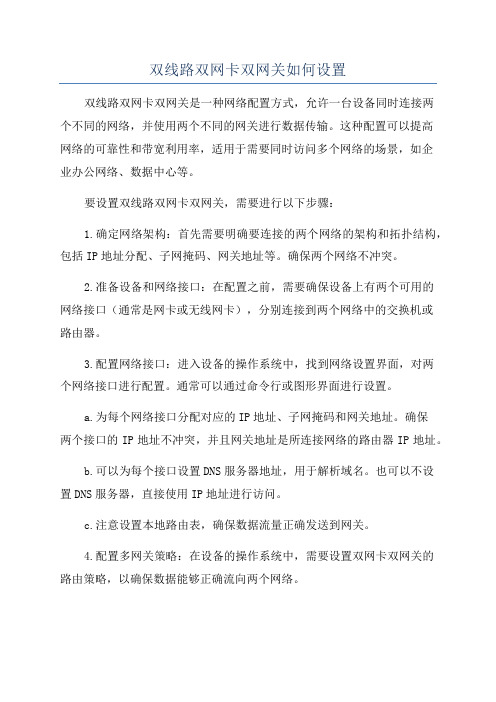
双线路双网卡双网关如何设置双线路双网卡双网关是一种网络配置方式,允许一台设备同时连接两个不同的网络,并使用两个不同的网关进行数据传输。
这种配置可以提高网络的可靠性和带宽利用率,适用于需要同时访问多个网络的场景,如企业办公网络、数据中心等。
要设置双线路双网卡双网关,需要进行以下步骤:1.确定网络架构:首先需要明确要连接的两个网络的架构和拓扑结构,包括IP地址分配、子网掩码、网关地址等。
确保两个网络不冲突。
2.准备设备和网络接口:在配置之前,需要确保设备上有两个可用的网络接口(通常是网卡或无线网卡),分别连接到两个网络中的交换机或路由器。
3.配置网络接口:进入设备的操作系统中,找到网络设置界面,对两个网络接口进行配置。
通常可以通过命令行或图形界面进行设置。
a.为每个网络接口分配对应的IP地址、子网掩码和网关地址。
确保两个接口的IP地址不冲突,并且网关地址是所连接网络的路由器IP地址。
b.可以为每个接口设置DNS服务器地址,用于解析域名。
也可以不设置DNS服务器,直接使用IP地址进行访问。
c.注意设置本地路由表,确保数据流量正确发送到网关。
4.配置多网关策略:在设备的操作系统中,需要设置双网卡双网关的路由策略,以确保数据能够正确流向两个网络。
a. 可以使用操作系统提供的多网关策略,如Linux中的多路由表(multiple routing tables)或Windows中的多网关路由(multiple gateway routing)。
b.根据实际需求,可以设置策略路由表,指定不同的目标IP地址流向不同的网关。
例如,将内部办公网流量指向一个网关,将外部互联网流量指向另一个网关。
c.根据实际需求,可以设置策略路由规则,对特定的IP地址或域名进行特殊处理。
例如,将特定的IP地址流量直接发送到其中一个网关,而不经过默认网关。
5.测试和调试:完成以上配置后,需要进行测试和调试,确保双线路双网卡双网关的设置正常工作。
服务器双网卡配置方法
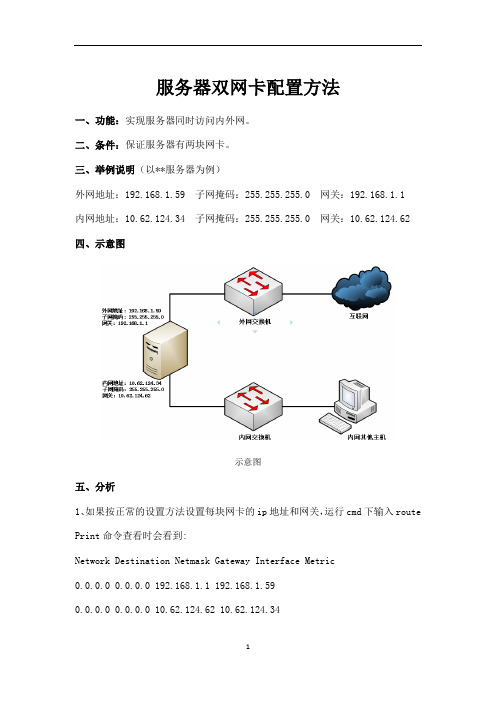
服务器双网卡配置方法一、功能:实现服务器同时访问内外网。
二、条件:保证服务器有两块网卡。
三、举例说明(以**服务器为例)外网地址:192.168.1.59 子网掩码:255.255.255.0 网关:192.168.1.1内网地址:10.62.124.34 子网掩码:255.255.255.0 网关:10.62.124.62 四、示意图示意图五、分析1、如果按正常的设置方法设置每块网卡的ip地址和网关,运行cmd下输入route Print命令查看时会看到:Network Destination Netmask Gateway Interface Metric0.0.0.0 0.0.0.0 192.168.1.1 192.168.1.590.0.0.0 0.0.0.0 10.62.124.62 10.62.124.34即指向0.0.0.0的有两个网关,这样就会出现路由冲突,造成数据不知如何转发,两个网络都不能访问。
2、实现同时访问两个网络的步骤第一步:按需求配置两个网卡的IP地址和网关,注意在tcp/ip设置要里去掉接在企业内部网的网卡的网关,如下图:建阳外网网卡配置建阳内网网卡配置第二步:route delete 0.0.0.0 // "删除所有0.0.0.0的路由"备注:如果是远程操作,使用此命令,会断开外网,无法远程,可重启服务器,重新配置上外网地址,然后再远程操作以下步骤。
第三步:route add –p 0.0.0.0 mask 0.0.0.0 192.168.1.1//"添加0.0.0.0网络路由",即访问外网的路由。
第三步:route add –p 10.0.0.0 mask 255.0.0.0 10.62.124.62// "添加10.0.0.0网络路由",注意mask为255.0.0.0,而不是255.255.255.0 ,这样内部的多网段才可用。
双网卡设置
1、首先是上外网的网卡设置成如下:配置网关192.168.180.1Ethernet adapter 本地连接:Connection-specific DNS Suffix . :Description . . . . . . . . . . . : D-Link DFE-530TX PCI Fast Ethernet Adapter (rev.C)Physical Address. . . . . . . . . : 00-0F-3D-82-C6-83Dhcp Enabled. . . . . . . . . . . : NoIP Address. . . . . . . . . . . . : 192.168.180.230Subnet Mask . . . . . . . . . . . : 255.255.255.0Default Gateway . . . . . . . . . : 192.168.180.1DNS Servers . . . . . . . . . . . : 202.99.192.662、内网卡设置:不设置网关Ethernet adapter 本地连接2:Connection-specific DNS Suffix . :Description . . . . . . . . . . . : DA VICOM 9102-Based PCI Fast EthernetAdapterPhysical Address. . . . . . . . . : 00-60-6E-40-EC-E4Dhcp Enabled. . . . . . . . . . . : NoIP Address. . . . . . . . . . . . : 11.100.64.119Subnet Mask . . . . . . . . . . . : 255.255.255.224Default Gateway . . . . . . . . . :3、运行里输入CMD打开命令窗口1)设置上外网的静态路由route delete 0.0.0.0 //先删除原路由route add 0.0.0.0 mask 0.0.0.0 192.168.180.1 –p //这条设置表示所有的访问都被静态路由到外网网关192.168.180.12)设至内网的静态路由route add 10.25.0.0 mask 255.255.0.0 11.100.64.126 –p //这里设置表示10.25.*.* 网段都被静态路由到11.100.64.126 内网网关这样只要你的访问的是10.25网段都会被路由到11.100.64.126,这里如果你需要添加多个内网网段,可以继续添加静态路由表:route add 10.100.0.0 mask 255.255.0.0 11.100.64.126 –p经过以上设置就可以达到同时上外网和内网了,以上描述中的IP地址只是举例说明,需要依照自己的实际IP对应更改。
电脑的双网卡怎么设置的方法
电脑的双网卡怎么设置的方法双网卡可以在不添加任何其他网络设备的情况下,解决许多传统单网卡环境下无法解决的难题。
随着操作系统的不同,双网卡的设置与应用也不尽相同。
下面是店铺为大家整理的关于电脑的双网卡怎么设置的方法,一起来看看吧!电脑的双网卡怎么设置的方法首先是双网卡的网络IP地址配置示例:外网地址设置本地IP地址:192.168.1.1子网掩码: 255.255.255.0,网关: 192.168.1.1内网地址设置:本地IP地址: 192.168.42.129子网掩码:255.255.255.0网关:192.168.42.132按正常的设置每块网卡的ip(或通过DHCP自动获取),再cmd下使用route print查看时会看到。
即指向0.0.0.0的有两个网关,这样就会出现路由冲突,两个网络的访问都会出现问题。
我们需要手动配置路由,才能实现同时访问两个网络。
运行cmd(win7/8需要管理员权限)。
第一步: route delete 0.0.0.0 ::删除所有的0.0.0.0的路由第二步:route -p add 0.0.0.0 mask 0.0.0.0 mask 192.168.1.1 ::添加0.0.0.0网络路由,这个是缺省时路由用192.168.1.1,加上-p的目的是设为静态(永久)路由,防止下次重起时配置消失。
第三步:route -p add 192.168.42.0 mask 255.255.255.0 192.168.42.132 ::添加192.168.42.0网段路由为192.168.42.132内网路由,可以根据需要调整ip段和子网掩码太到多网段内网路由的效果。
执行后,永久路由就多了二项了,如下图所示:因为上面我们添加的是静态路由,所以,重起后,tcp/ip设置里的默认网络会成为活动网关,这样也会造成路由冲突,所以,需要把内网的tcp/ip设置里的网关去掉。
通过双网卡上网的设置方法
通过双网卡上网的设置方法
已知:
1、电脑A安装有两网卡,其中一网卡(以下简称外网卡)接外网,另一网卡(以下简称内网卡)接局域网集线器。
2、局域网中含有若干电脑,其中一台称为电脑B。
求:如何设置才可以让局域网中所有电脑上网。
解:
1、打开电脑A外网卡属性—>“高级”—>在“允许其他网络用户通过些计算机的Internet 连接来连接”前的□中画√。
请见下图。
点“确定”后,出现如下界面:
2、点“是”后,电脑A内网卡将自动出现如下变化,见下图。
3、设置电脑A有关IP的信息,见下图:
IP地址可设置成192.168.X.Y,其中,X代表0—254任意一个数,Y代表1—254任意一个数。
默认网关设置与IP地址要匹配。
4、设置电脑B有关IP信息
IP地址可设置成192.168.X.Y,其中,X代表0—254任意一个数,Y代表1—254任意一个数。
电脑B的IP地址中X要与电脑A的X一致,Y具有本局域网中唯一性。
默认网关设置与IP地址要匹配。
台式机双网卡如何设置
台式机双网卡如何设置台式机双网卡设置方法一:一、计算机中连接网通的网卡,ip设置为192:168.1.111,网关设置为192.168.1.1;连接铁通的网卡,ip设置为192:168.0.111,网关设置为192.168.0.1。
二、通过"route print"命令查询当前计算机的默认网关(显示在default gateway后面的就是默认网关地址)。
如果显示为192.168.1.1则说明默认以网通线路为出口,如果是192.168.0.1则说明默认以铁通线路为出口。
三、这里假设默认网关是铁通出口.网通ip段为61.156.0.0,那么我们需要手工添加网通线路的地址段路由信息。
进入到命令行模式输人route add -p 61.156.0.0 mask255.255.0.0 192.168.1.1,这句指令将规定凡是传输到61.156.0.0这个地址段的数据都发送到192.168.1.1这个网通出口网卡。
第四步:依次添加所有网通地址段到本机路由表,设置完毕后我们访问网通线路和铁通线路的速度都将有所保障。
台式机双网卡设置方法二:1. 在能上网的台式机的那个网络设备右击,选择共享。
2. 路由器用网线连载能上网的电脑的另一个网卡上。
路由器接电开机。
3. 在能上网的电脑上接路由器的网卡打开属性,输入地址192.168.11.2,掩码255.255.255.0,网关192.168.11.14. 进入路由器后台,在wan口设置里面,设置静态ip。
地址192.168.11.3,掩码255.255.255.0,网关192.168.11.1 台式机双网卡设置方法三:1.点击右下角,打开网络和共享中心——更改适配器,双击打开本地连接2,点击属性,选择tcp/ipv4,再点击属性,更改接口跳跃数为20最后,双网卡并网同时上网相关阅读:网卡功能详解网卡上面装有处理器和存储器(包括ram和rom)。
- 1、下载文档前请自行甄别文档内容的完整性,平台不提供额外的编辑、内容补充、找答案等附加服务。
- 2、"仅部分预览"的文档,不可在线预览部分如存在完整性等问题,可反馈申请退款(可完整预览的文档不适用该条件!)。
- 3、如文档侵犯您的权益,请联系客服反馈,我们会尽快为您处理(人工客服工作时间:9:00-18:30)。
不少公司的网管试图解决双网卡问题,下面我就给大家详细的讲解一下双网卡同时使用的方法,这样即可保障内网的安全,又能解决电脑访问外网的问题,一举两得。
希望大家喜欢。
首先你的机器需要有两块网卡,分别接到两台交换机上,
internet地址:192.168.1.8,子网掩码:255.255.255.0,网关:192.168.1.1
内部网地址:172.23.1.8,子网掩码:255.255.255.0,网关:172.23.1.1 如果按正常的设置方法设置每块网卡的ip地址和网关,再cmd下使用route print查看时会看到
Network Destination Netmask Gateway Interface Metric
0.0.0.0 0.0.0.0 192.168.1.1 192.168.1.8
0.0.0.0 0.0.0.0 172.23.1.1 172.23.1.8
即指向0.0.0.0的有两个网关,这样就会出现路由冲突,两个网络都不能访问。
如何实现同时访问两个网络?那要用到route命令
第一步:route delete 0.0.0.0 "删除所有0.0.0.0的路由"
第二步:route add 0.0.0.0 mask 0.0.0.0 192.168.1.1 "添加0.0.0.0网络路由"这个是主要的,意思就是你可以上外网.
第三步:route add 172.23.0.0 mask 255.0.0.0 172.23.1.1 "添加172.23.0.0网络路由",注意mask为255.0.0.0 ,而不是
255.255.255.0 ,这样内部的多网段才可用。
这时就可以同时访问两个网络了,但碰到一个问题,使用上述命令添加的路由在系统重新启动后会自动丢失,怎样保存现有的路由表呢?route add -p 添加静态路由,即重启后,路由不会丢失。
注意使用前要在tcp/ip设置里去掉接在企业内部网的网卡的网关
------------------------------------------------------------------------------------------------
一些单位将内网和外网分开了。
痛苦啊,偶单位就是如此。
boss当然是基于安全性考虑了,可是没有笔记本的怎么办?又要办公,有得上网。
没办法,发扬DIY精神偷偷装一块网卡,让聊天与工作同在。
让你的主机内外兼顾。
这是我在网上找到的,谢谢作者了。
方法如下:1.设置其中接internet的网卡的网关为10.0.0.1,启用后就是默认网关
--注:这是对应外网的网卡,按照你们单位外网的ip分配情况,在TCP/IP属性中配置好ip、掩码、DNS
2.将连接单位内部网的网卡IP配好后,设网关设置为空(即不设网关),启用后,此时内网无法通过网关路由
3.进入CMD,运行:route -p add 192.0.0.0 mask 255.0.0.0 192.168.0.1 metric 1
--注:意思是将192*的IP包的路由网关设为192.168.0.1 ,-P 参数代表永久写入路由表,建议先不加此参数,实践通过后在写上去4. OK!同时启用两个网卡,两个网关可以同时起作用了,两个子网也可以同时访问了,关机重启后也不用重设!
其实这是个中折的办法。
使大家的双网卡同时运行,很不错的方法。
大家学习一下吧。
还有:开机的时候设置一下本地的路由表
把下面的命令写到一个bat里面,开机运行一下
route ADD [内网网的网络地址] MASK [内网的掩码] [通向内网的网关] METRIC 1
route ADD 0.0.0.0 MASK 0.0.0.0 [通向Internet的网关] METRIC 1
[]内的内容需要你修改成适合你网络的参数(修改后[]不保留),其他内容不用动
这个方法没有停用任何一块网卡,两个网卡还在同时工作,只是数据包的投递方向发生了改变,这样设置以后可以保证流向财务网的数据
不向internet发送,流向internet的数据也不向财务网发送,各走各的路!
刚才在百度知道上,看到有朋友在问,他有一个有线网卡,连接的是内网,得到的IP是192.168.0.53,同时他又有一个无线网卡,连接的是外网,得到的IP是192.168.1.116,现在的问题是,如果插上有线网卡的网线,计算机就不能访问外网了,只能访问局域网,现在怎么样才能让他实现既能访问外网又能访问内网,而不需要禁用其中一个呢?
首先你的机器需要有两块网卡,分别接到两台交换机上,internet地址:192.168.1.8,子网掩码:255.255.255.0,网关:192.168.1.1
内部网地址:172.23.1.8,子网掩码:255.255.255.0,网关:172.23.1.1 如果按正常的设置方法设置每块网卡的ip地址和网关,再cmd (开始/运行/cmd)下使用route print查看时会看到
Network Destination Netmask Gateway Interface Metric
0.0.0.0 0.0.0.0 192.168.1.1 192.168.1.8
0.0.0.0 0.0.0.0 172.23.1.1 172.23.1.8
即指向0.0.0.0的有两个网关,这样就会出现路由冲突,两个网络都不能访问。
如何实现同时访问两个网络?那要用到route命令(开始/运行/cmd)
第一步:route delete 0.0.0.0 "删除所有0.0.0.0的路由"
第二步:route add 0.0.0.0 mask 0.0.0.0 192.168.1.1 "添加0.0.0.0网络路由"这个是主要的,意思就是你可以上外网.
第三步:route add 172.23.0.0 mask 255.0.0.0 172.23.1.1 "添加172.23.0.0网络路由",注意mask为255.0.0.0 ,而不是255.255.255.0 ,这样内部的多网段才可用。
这时就可以同时访问两个网络了,但碰到一个问题,使用上述命令添加的路由在系统重新启动后会自动丢失,怎样保存现有的路由表呢?
route add -p 添加静态路由,即重启后,路由不会丢失。
注意使用前要在tcp/ip设置里去掉接在企业内部网的网卡的网关————————————————————————————————
相同问题,另一篇文章:
1.设置其中接internet的网卡的网关为10.0.0.1,启用后就是默认网关
注:这是对应外网的网卡,按照你们单位外网的ip分配情况,在TCP/IP属性中配置好ip、掩码、DNS
2.将连接单位内部网的网卡IP配好后,设网关设置为空(即不设网关),启用后,此时内网无法通过网关路由
3.进入CMD,运行:route -p add 192.0.0.0 mask 255.0.0.0 192.168.0.1 metric 1
注:意思是将192*的IP包的路由网关设为192.168.0.1 ,-P 参数代表永久写入路由表,建议先不加此参数,实践通过后在写上去
4. OK!同时启用两个网卡,两个网关可以同时起作用了,两个子网也可以同时访问了,关机重启后也不用重设!————————————————————————————————
相同问题,再一篇文章:
开机的时候设置一下本地的路由表
用记事本把下面的命令写到一个bat里面(就是扩展名是 .bat 的批处理文件),开机运行一下(或者做一个快捷键加入到启动项里,让计算机每次启动自动运行)
route ADD [内网网的网络地址] MASK [内网的掩码] [通向内网的网关] METRIC 1
route ADD 0.0.0.0 MASK 0.0.0.0 [通向Internet的网关] METRIC 1 []内的内容需要你修改成适合你网络的参数(修改后[]不保留),其他内容不用动
这个方法没有停用任何一块网卡,两个网卡还在同时工作,只是数据包的投递方向发生了改变,这样设置以后可以保证流向财务网的数据不向internet发送,流向internet的数据也不向财务网发送,各走各的路!
来自:
/%BA%C3%D1%A7%B1%D8%C7%DA%CE% CA/blog/item/0ccdd4cb7545314af21fe7bd.html。
